这款免费的多平台文献管理软件比 EndNote 方便
丁香园
600 px
360 px
谈到 Zotero,可能大家还不太熟悉,毕竟周边的科研狗们使用最多的还是 Endnote。Endnote 的功能最完备,各数据库或大学图书馆等对 Endnote 的兼容也是最好。Endnote 的 Filter 和 style 也最为丰富,而且可以自己创建修改。但是为什么要在这里介绍 Zotero 呢?
这里先总结下 Zotero 的几大优点:
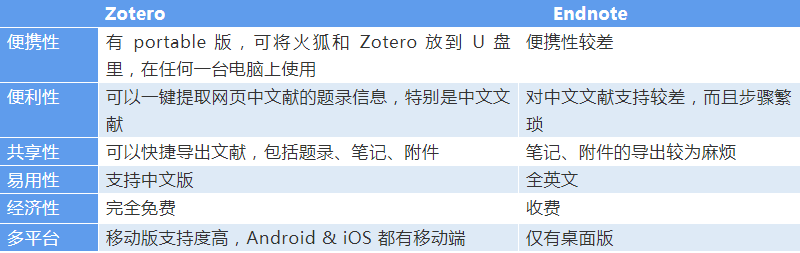
所以 Zotero 作为一个开源的知识管理平台,这是与商业软件,如 Papers 或者 Endnote 还是有些不同的。
闲话暂且不表,这里直接进入主题,介绍 Zotero 的具体使用及其与 Endnote 的双剑合璧。
➤ 首先是安装(小编会提供所用版本的安装包),不多提。
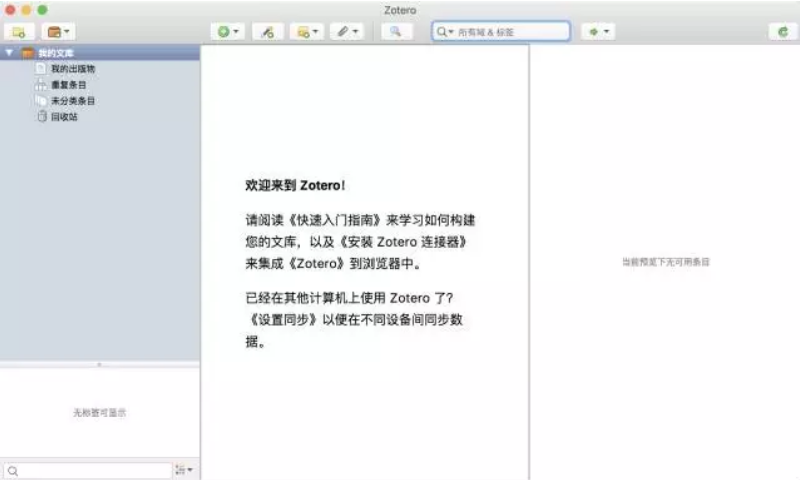
➤ 安装完成后,打开 Zotero 后,会弹出一个链接,主要是建立 Zotero 和浏览器的链接,小编用的是 Mac,所以自动链接的是 Safari,大家也可以选择火狐,操作没什么区别。

➤ 注册账号,这里需要注意 username 会直接生成个性域名,所以取名还是慎重一些。
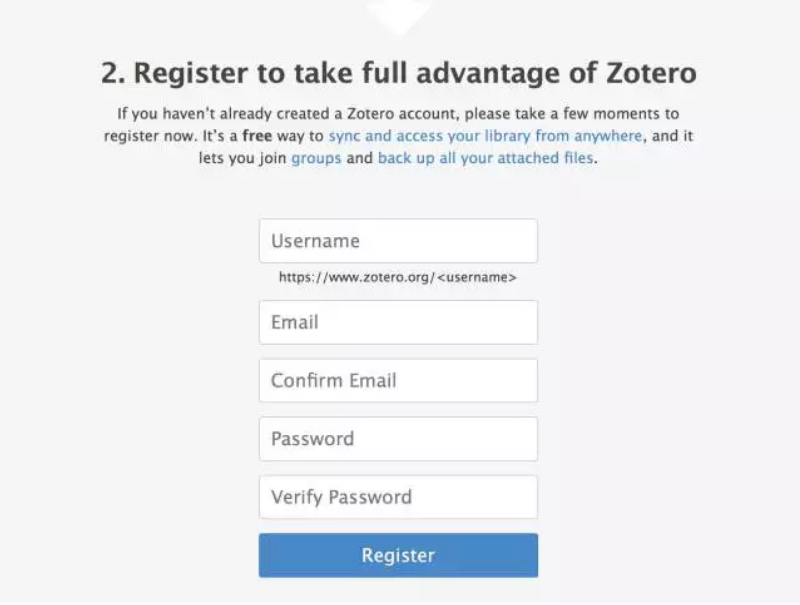
➤ 打开桌面版,点击首选项,设置同步,这样文献库就可以同步到网上了。此外,为了更好的保存文献库,可以在高级选项中重新设置一下文献库的保存路径。
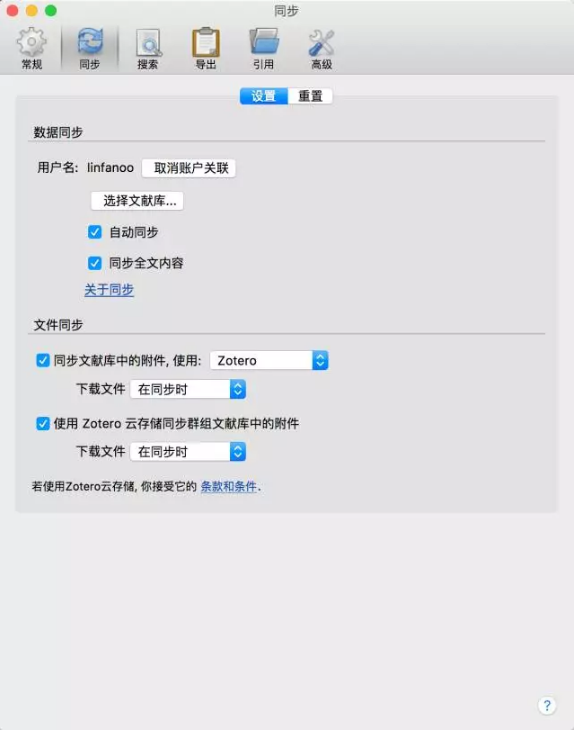
➤ 接下来就开始建立文献库
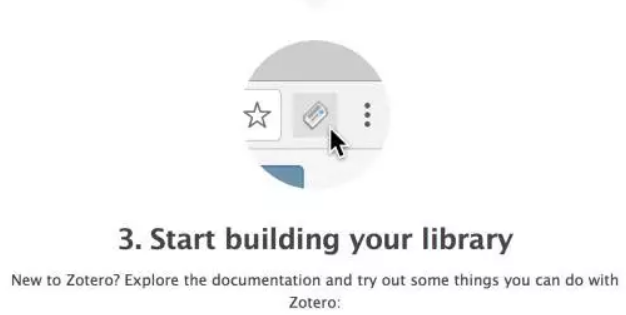
就要导入第一篇文献了,是不是很激动。
Zotero 支持的文献导入方式可谓是多种多样,主要包括互联网自动识别、手动输入、文件导入、通过标示符增加(DOI, ISBN, PMID)、通过 PDF 元数据识别、从网页识别。
我们先采用网页直接抓取,以这篇 nature 文章为例。

只要点击地址栏左边的那个书本状的按钮,就可以一键抓取题录信息。

是不是觉得非常方便快捷!再来试试小编最常用的谷歌学术的题录导出!

这时发现地址栏旁边的小书变成了一个文件夹,那么,点下去会怎么样呢?
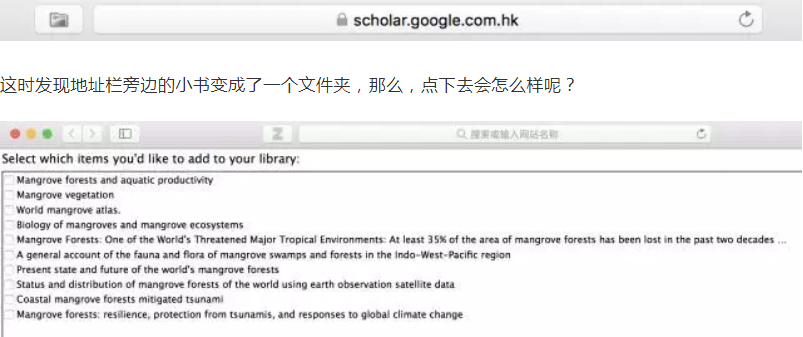
居然是这个搜索页面的所有文字的题录信息,这时就可以选择自己感兴趣的文章,导出信息!
然后,大吃一惊!

只要是 Google 里提供 PDF 的题录,Zotero 直接关联了这个 pdf。这个也是大家最经常用的导入方式,十分简单快捷。
当然,我们还可以用标识符,就是 DOI、PMID 来导入文献题录:

然后相关文献的题录就会自动出现在文件夹中了。此外,还有 PDF 导入,文件导入等等方式,与 Endnote 没有什么差别,这里不一一赘述!
➤ 在 word 中用 Zotero 进行论文写作。
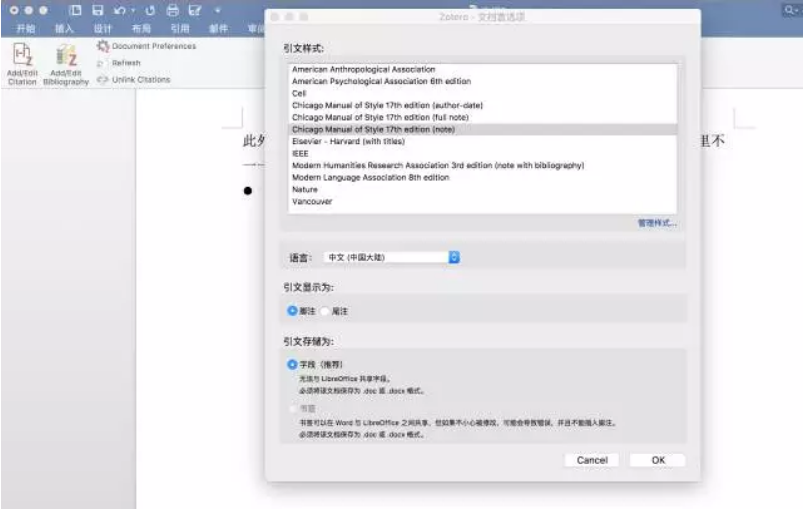
选择好要插入文献的引用格式,就可以愉快得插入文献了!

例如,我在这里插入一篇文献(Chapman, 1976),然后点击 Add bibliography,就可以在文后插入参考文献了,如下文:
Chapman, V. J. (1976). Mangrove vegetation. Vaduz.: J. Cramer, 581.
Zotero 的使用与 Endnote 没有本质上的区别,但是更加便捷!但老司机一般有骚操作,那就双剑合璧,那就是两者题录文献的相互导入,在平时浏览网页时通过 zotero 导入的文献题录,可以导入 Endnote 中使用!是不是很机智!
那么 Zotero 如何导入 Endnote 呢?
选定文献,右键点选「export selected items」;如果是导入整个 Library 或者 cellection 可在相应图标上右键点选;
在弹出的对话框中选择导出的格式为「Refer/BibIX」, 选择文件目录,保存文件,格式为.txt;
在 Endnote 中打开一个 library,执行「files-import」;
在对话框中选择刚才的.txt 文件, Impott Option 选 Refer/BibIX,Text Translation 选 Unicode(UTF-8)。点确定后即可导入。
这样就大工告成了!